偶然ではありますが、このところ2連続でこの件に関するご質問をお客様から頂きましたのでブログ記事として書いておきます。
XENO3仕様、XRGB3仕様にはボタン操作をするときのカウント音というのがあります。
外観からボタンスイッチのLEDインジケータが点滅する回数などが目視できるモデルはこういう機能は必要ないかも知れませんが、レプリカ系で外観のリアリティ重視のモデルなど、LEDインジケータが見えないモデルも多くあります。と、いうか殆どのモデルはLEDインジケータなど目視できません。
これはボタンスイッチ(モーメンタリースイッチ)自体がLEDで点滅するので操作がしやすく、何回点滅したかということが目視で分かります。

しかし、多くのレプリカ系、プロップスタイル系などのリアルさを追求したモデルはスイッチが見えないところに装着されていたり、LEDインジケータ自体が装備されていないものもあります。
少し例を挙げて見てみると…。




これはほんの一部ですが、このように形状やリアリティを優先しています。
XENO3でもXRGB3でも、サウンドのボリューム調整、サウンドプリセットの変更、ブレードエフェクトの変更など多くの操作では「ボタンスイッチを長押しして、LEDが何回点滅したら離して…」というような操作を行います。プログラミング上はこの1回の点滅が0.5秒であり、目視できないモデルでは点滅でカウントできないので、例えば3回点滅したら…という操作を行いたい場合には、自分自身の勘を頼りに1.5秒でボタンを離すというやり方しかありませんでした。
そうです、v1.2.0までは…。しかし、v1.2.2以降、現在の最新 v1.3.0では、「ピッ」というカウント音を慣らすことができ、ビギナーにとってはかなり誤動作させるのが減りました。このカウント音が無かったころは、当店にも質問の嵐で「マニュアル通りに操作しても〇〇〇にならない」というような、カスタムライトセーバーが自分の意図しない状態になったり、希望するエフェクトにならないとすぐに「故障?」「エラー?」と思い込むユーザーも少なくありませんでした。
カウント音が鳴っているおかげでレプリカモデルでも正確なボタン操作ができるようになり、上記のような誤操作を故障だと思い込んでしまうお問い合わせは激減しました。
しかし、今度は慣れてきたり、長くカスタムライトセーバーで楽しんでいるユーザーにとっては何かと「ピッ」と信号音が聞こえるのも邪魔なのかも知れず、「カウント音を消す方法はありますか?」というご質問が来るようになりましたので、その方法を記載しておきます。(以前にもconfig.ini の記述を変更するカスタマイズの話題で書いてありますが…)
Bluetooth アプリを使用しても可能ですが、一応国内ではテキストファイルで書き換える方法でレクチャーいたします。
①付属のマニュアルなどをご覧になってブレード、リチウムイオンバッテリーなどを外してから、XENO3サウンドボードのSDカードスロットよりmicroSDカードを抜き取ってください。
②USBアダプターやカードリーダーにmicroSDカードを入れてWindowsPCに接続し、エクスプローラーでカード内のデータを開きます。
③OK!STORE仕様38サウンドフォントの場合であれば以下のようなフォルダーが見て取れると思います。setttingフォルダーを見つけて開きます。
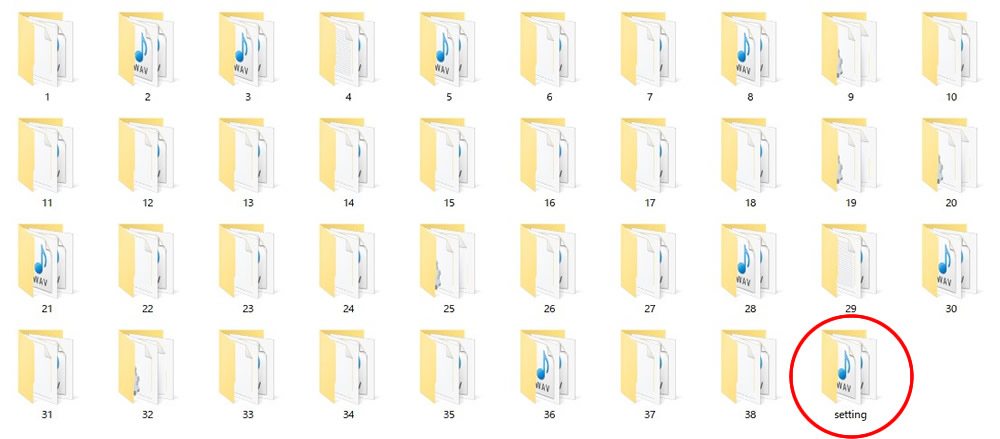
④settingフォルダー内のconfig.iniを見つけてメモ帳などのテキストエディターで開いてください。
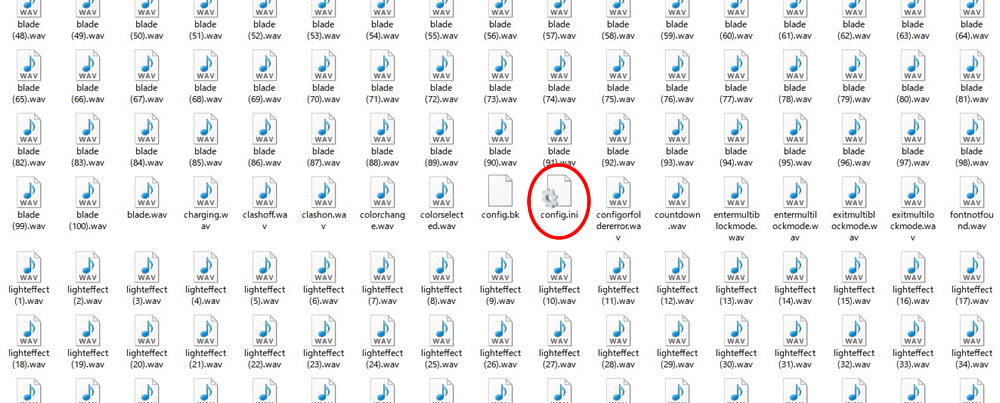
⑤config.iniにはカスタマイズするための様々な設定情報が書かれています。(不必要なところを書き換えたり、消したりしてしまうとカスタムライトセーバーが作動しなくなることもありますのでご注意ください。)
上から順番に各行を確認しながら下記の行を探してください。
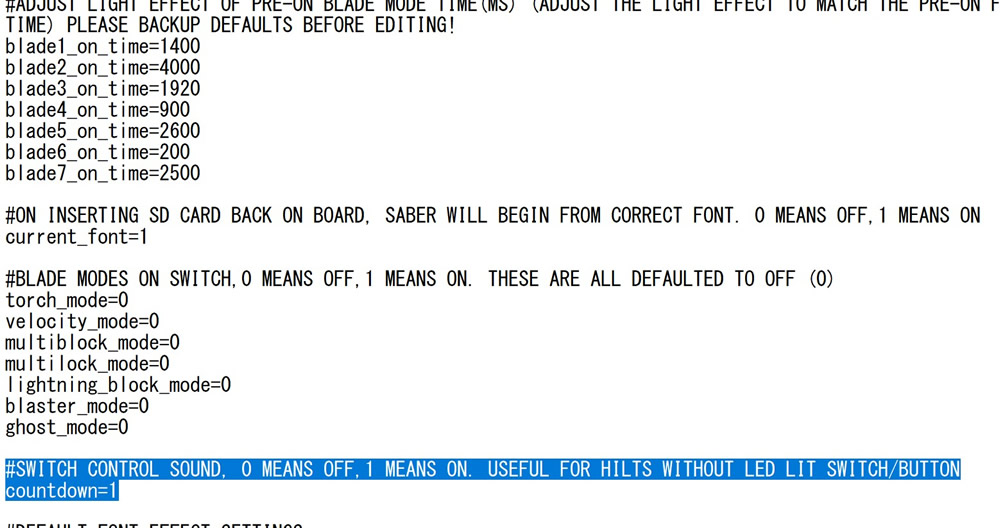
#SWITCH CONTROL SOUND, 0 MEANS OFF,1 MEANS ON. USEFUL FOR HILTS WITHOUT LED LIT SWITCH/BUTTON
countdown=1 ( ← この1という半角数字を0に変更します。)
⑥メモ帳を閉じ、config.iniへの変更を保存してください。
⑦microSDカードをパソコンから外し、XENO3サウンドボードのカードスロットに戻します。
⑧リチウムイオンバッテリーを取り付けシャーシをヒルト内に組み付けて、元どおりにできたらブレードを取り付けて完成です。
ちなみに、ついでに書いておきますが、以下の設定も同じように半角数字を書き換えるだけです。
#MOTION CONTROL ON,0 MEANS OFF,1 MEANS ON (モーションコントールを使うか?)
motion_control=1
#PULL PUSH MOTION CONTROL ON,0 MEANS OFF,1 MEANS ON (スタブ動作でブレードオンするか?)
pull_push_on=0
#PUSH PULL MOTION CONTROL OFF,0 MEANS OFF,1 MEANS ON (スタブ動作でブレードをオフにするか?)
push_pull_off=0
#SWING ON MOTION CONTROL, 0 MEANS OFF,1 MEANS ON (スイング動作でブレードオンするか?)
swing_on=0
#ADJUST THE SENSITIVITY OF SWING, LOWER NUMBER MEANS EASIER TO ACTIVATE SWING. DEFAULT IS 400
swing_sensitivity=400 (スイングの感度調整)
#TWIST ON MOTION CONTROL, 0 MEANS OFF,1 MEANS ON (ツイスト動作でブレードをオンにするか?)
twist_on=0
#TWIST OFF MOTION CONTROL,0 MEANS OFF,1 MEANS ON (ツイスト動作でブレードをオフにするか?)
twist_off=0
掻い摘んでの説明ではありますが、このようにセーバーの基本動作や基本設定をコントロールしているのがconfig,iniです。
このconfigの記述方法を覚えておくと、もうワンランク上のカスタムライトセーバーの楽しみ方もできると思います。
自己責任でお試しください。
それではまた!


